안녕하세요.
이번에는 select and mask 를 이용하여 사진을 오려내서 합성하는 방법을 배워보겠습니다.
1. 작업할 사진을 file-open 해줍니다.

2. 오늘의 작업할 사진입니다.

3. 강아지만 선택하기 위해 select-select and mask 를 눌러줍니다.

4. 투명도를 조금 조절해보면서 왼쪽 상단에 위치한 도구로 작업을 해보겠습니다.

5. 도구의 크기를 조절해가면서 작업해줍니다.

6. 투명도를 조금 높여주고 도구로 드래그 및 클릭하면서 강아지만 선택해갑니다.

7. 작업이 완료되었는지 확인하기 위해 투명도를 높여서 상세하게 확인합니다.
완료되었으면 ok를 눌러 작업을 완료합니다.

8. 강아지를 넣을 배경을 선택하기 위해 file-open 해줍니다.

9. 배경이 될 사진입니다.

10. 강아지 작업창을 밑으로 드래그하여 창을 분리해주고 move tool 을 이용해서 강아지를 배경으로 드래그해서 넣어줍니다.

11. 강아지가 배경 사진에 들어갔습니다.

12. ctrl 과 t 를 눌러 강아지 위치와 크기를 조절합니다.
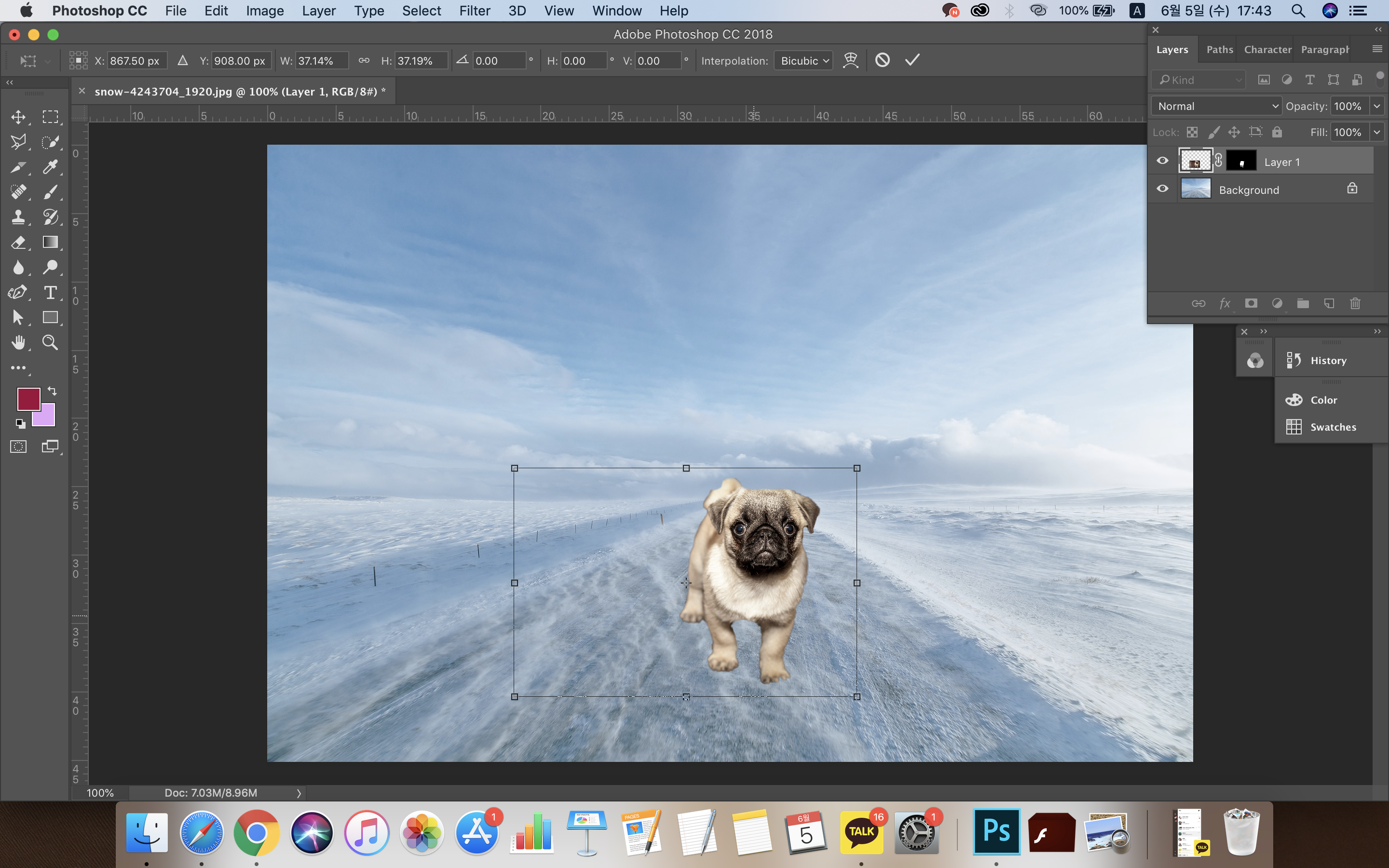
13. 작업이 완료되었다면 엔터를 눌러 완료합니다.

'IT > 포토샵' 카테고리의 다른 글
| 포토샵 이미지 글씨 분리하기 (0) | 2019.06.08 |
|---|---|
| 포토샵 흑백배경에 일부만 컬러로 만들기 (0) | 2019.06.06 |
| 포토샵 배경에 문자 삽입하기 (0) | 2019.06.04 |
| 포토샵 블렌딩 모드 합성 (0) | 2019.06.03 |
| 포토샵 perspective wrap 사진 원근 바르게 조절 (0) | 2019.06.02 |




댓글